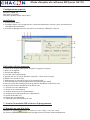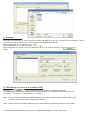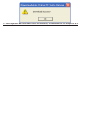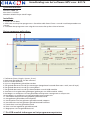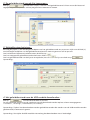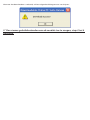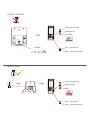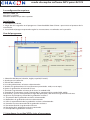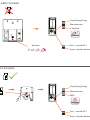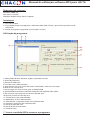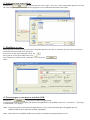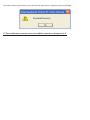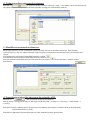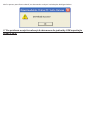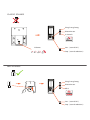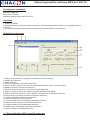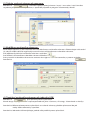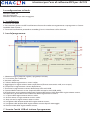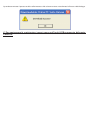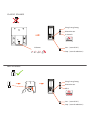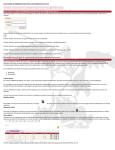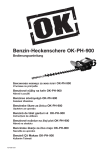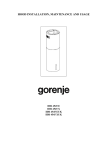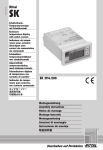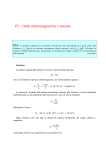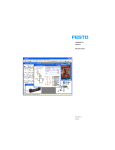Download Mode d`emploi du software MP3 pour 84176
Transcript
Mode d’emploi du software MP3 pour 84176 Configuration requise : Windows 2000, XP. Mac Intel + Parallel Windows Media Player 9.0 ou plus. Installation 1° Insérer le CD-Rom. 2° Double cliquer sur le programme « Downloasable Door Chime » pour commencer la procédure d’installation. 3° Installer le programme en suivant les instructions affichées à l’écran. Utilisation du programme : 1.Choix de la langue (Allemand, Anglais, Espagnol, Français). 2.Aide sur le logiciel. 3.Version du logiciel. 4.Liste des sons sélectionnés. 5.Ajouter un son à la liste (formats autorisés : midi, wav ou mp3). 6.Retirer un son de la liste. 7.Télécharger un son de la liste sur le module USB. 8.Taux de mémoire utilisée (Mémoire du module USB : 4Mb). 9.Voir et ajuster de manière précise les points de début et de fin du son. 10.Ajuster les points de début et de fin du son. 11.Chemin du son sélectionné. 12.Jouer le son sélectionné. 13.Arrêter de jouer le son sélectionné. 14.Enregistrer la découpe du son sélectionné. 15.Durée totale du son. 16.Durée du son découpé. 17.Point de commencement du son. 1° Insérer le module USB et lancer le programme. 2° Ajouter un son à la liste : Cliquer sur et choisir un son *.mp3, *.wav ou *.mid. Ne choisir qu’un son à la fois, sinon le programme se ferme automatiquement. 3° Modifier le son : Faire glisser les flèches (1) pour ajuster les points de début/fin du son. Se référer au minutage (2) pour voir ou ajuster de manière plus précise les points de début/fin du son. Pour (ré)écouter le son, appuyer sur . Pour enregistrer le son ajusté, cliquer sur . Pour supprimer le son de la liste, le sélectionner dans la liste et appuyer sur . Note : 4° Télécharger le son sur le module USB : Cliquer sur pour commencer la procédure de téléchargement. Les différentes étapes et la progression du téléchargement s’affichent au fur et à mesure : « Convert », « Erasing », « Download », et « Verify ». Note : Durant cette procédure de téléchargement, les sons anciennement téléchargés sur le module USB seront automatiquement effacés. Note : Ne pas retirer le module USB lorsque la procédure de téléchargement est en cours. Lorsque le téléchargement est terminé, la boite de dialogue suivante apparaitra : 5° Pour ajouter de nouveaux sons au module, recommencer les étapes 2 à 4. CLASSIC SOUNDS Ding Dang Dong 15 5 Sounds 1 3 4 5 6 1112 1314 Westminster 7 8 9 10 5x 15 16 1 2 11 3 4 5 6 12 13 14 7 8 9 10 Volume Set ( sound OK ) Seq ( sound selection ) MP3 SOUNDS Ding Dang Dong 15 1 3 4 5 6 1112 1314 Westminster MP3 7 8 9 10 USB Set ( sound OK ) Seq ( sound selection ) Handleiding van het software MP3 voor 84176 Systeemvereisten: Windows 2000, XP. Mac Intel + Parallel Windows Media Player 9.0 of hoger. Installatie 1° Plaats de CD-Rom. 2° Klik twee maal op het programma « Downloasable Door Chime » om de installatieprocedure te starten. 3° Installeer het programma en volg de instructies die op het scherm komen. Het programma gebruiken: 1 Taalkeuze (Duits, Engels, Spaans, Frans). 2 Hulp voor het gebruik van de software. 3 Versie van de software. 4 Lijst van de gekozen geluidsbestanden. 5 Een geluidsbestand aan de lijst toevoegen (toegelaten bestandsformaten : midi, wav of mp3). 6 Een geluidsbestand van de lijst verwijderen. 7 Een geluidsbestand van de lijst downloaden naar de USB-module. 8 Grootte van het gebruikte geheugen (geheugen van USB-module : 4Mb). 9 Het begin- en eindpunt van het geluidsbestand precies weergeven en aanpassen. 10 Het begin- en eindpunt van het geluidsbestand aanpassen. 11 Communicatiepad van het gekozen geluidsbestand. 12 Het gekozen geluidsbestand afspelen. 13 Het afspelen van het gekozen geluidsbestand stoppen. 14 Het inkorten van het gekozen geluidsbestand bewaren. 15 Totale duur van het geluidsbestand. 16 Duur van het ingekorte geluidsbestand. 17 Beginpunt van het geluidsbestand. 1° De USB-module inbrengen en het programma opstarten. 2° En geluidsbestand aan de lijst toevoegen : Klik op en kies een *.mp3, *.wav of *.mid geluidsbestand. U kunt maar één bestand tegelijkertijd kiezen, anders zal het programma automatisch sluiten. 3° Geluidsbestand wijzigen : Beweeg de pijlen (1) om het begin/eindpunt van het geluidsbestand aan te passen. Kijk naar de klok (2) om het begin/eindpunt van het geluidsbestand precies weer te geven of aan te passen. Om het bestand (opnieuw) te beluisteren, drukken op . Om het aangepaste geluidsbestand te bewaren, klikt u op . Om het geluidsbestand van de lijst te verwijderen, kiest u het uit de lijst en drukt u op . Opmerking : 4° Het geluidsbestand naar de USB-module downloaden : Klik op om het downloaden te starten. De verschillende etappes en de vordering van de download worden op het scherm weergegeven : « Convert », « Erasing », « Download », en « Verify ». Opmerking : Tijdens het downloaden worden geluidsbestanden die eerder naar de USB-module werden gedownload, automatisch gewist. Opmerking : Verwijder de USB-module niet zolang het downloaden niet is beëindigd. Wanneer het downloaden is voltooid, zal het volgende dialoogvenster verschijnen : 5° Om nieuwe geluidsbestanden aan de module toe te voegen, stap 2 tot 4 herhalen. CLASSIC SOUNDS Ding Dang Dong 15 5 Sounds 1 3 4 5 6 1112 1314 Westminster 7 8 9 10 5x 15 16 1 2 11 3 4 5 6 12 13 14 7 8 9 10 Volume Set ( sound OK ) Seq ( sound selection ) MP3 SOUNDS Ding Dang Dong 15 1 3 4 5 6 1112 1314 Westminster MP3 7 8 9 10 USB Set ( sound OK ) Seq ( sound selection ) modo de empleo software MP3 para 84176 La configuración requiere: Windows 2000, XP. Mac Intel + Parallel Windows Media Player 9.0 o superior. Instalación 1. Introduzca CD-ROM. 2. Haga dos clic seguidos en el programa « Downloadable Door Chime » para iniciar el proceso de la instalación. 3. Instalando el programa proceda según las instrucciones visualizadas en la pantalla. Uso del programa: 1.Selección del idioma (alemán, inglés, español, francés). 2.Ayuda para el software. 3.Versión del sotfware. 4.Lista de grabaciones acústicas seleccionadas. 5.Añadir una grabación en la lista (formatos permitidos: midi, wav o mp3). 6.Quitar la grabación acústica de la lista. 7.Trasladar la grabación acústica de la lista a la unidad USB. 8.Tamaño de la memoria usada (Tamaño de la memoria de la unidad USB : 4Mb). 9.Visualizar y ajustar exactamente el lugar del principio y del final de la grabación acústica. 10.Ajustar el principio y el final de la grabación acústica. 11.Trayectoria de la grabación acústica seleccionada. 12.Reproducir la grabación acústica seleccionada. 13.Parar la reproducción de la grabación acústica seleccionada. 14.Guardar la parte recortada de la grabación acústica. 15.Duración total de la grabación acústica. 16.Duración de la grabación acústica recortada. 17.Principio de la grabación acústica. 1. Introduzca la unidad USB e inice el programa. 2 Añada la grabación acústica a la lista: Haga un clic en y marque una grabación acústica *.mp3, *.wav bo *.mid. Marque una sola grabación de una vez, en el caso contrario, el programa se terminará automáticamente. 3° Modificación de la grabación acústica: Avance con las flechas (1) para ajustar el principio / el final de la grabación acústica. Revise el tiempo (2) para ver o lo más preciso posible ajustar el princpio y el final de la grabación acústica. Para (volver a) reproducir la grabación acústica pulse . Para guardar la grabación acústica ajustada haga un clic en . Para borrar la grabación acústica, primero márquela en la lista y después pulse . Nota: 4. Traslado de la grabación acústica a la unidad USB : Haga un clic en para iniciar el proceso del traslado. Las diferentes etapas del traslado se van visualizando como: « Convert », « Erasing », « Download » y « Verify ». Nota: Durante el proceso del traslado, las grabaciones acústicas antes trasladadas a la unidad USB se borran automáticamente. Nota: No seleccione la unidad USB si el proceso del traslado aún está transcurriendo. Si el proceso del traslado se acaba, en la pantalla apartece la siguiente ventana de diálogo: 5. Para añadir nuevas grabaciones acústicas a la unidad USB repita las etapas 2 hasta 4. LASSIC SOUNDS Ding Dang Dong 15 5 Sounds 1 3 4 5 6 1112 1314 Westminster 7 8 9 10 5x 15 16 1 2 11 3 4 5 6 12 13 14 Volume Set ( sound OK ) Seq ( sound selectio 7 8 9 10 MP3 SOUNDS Ding Dang Dong 15 1 3 4 5 6 1112 1314 Westminster MP3 7 8 9 10 USB Set ( sound OK ) Seq ( sound selectio Manual de utilização software MP3 para 84176 Requisitos de sistema : Windows 2000, XP. Mac Intel + Parallel Windows Media Player 9.0 ou superior. Instalação 1° Insira o CD-Rom. 2° Faça duplo clique no programa « Downloasable Door Chime » para iniciar o processo de instalação. 3° Instale o programa seguindo as instruções no ecrã. Utilização do programa : 1.Selecção do idioma (alemão, inglês, espanhol, francês). 2.Ajuda de Software. 3.Versão do Software. 4.Lista dos sons seleccionados. 5.Acrescentar um som à lista (formatos autorizados: midi, wav ou mp3). 6.Retirar um som da lista. 7.Descarregar um som da lista para o módulo USB. 8.Quantidade de memória utilizada (memória do módulo USB : 4Mb). 9.Ver e ajustar com precisão o início e o fim do som. 10.Ajustar o início e o fim do som. 11.Caminho do som seleccionado. 12.Reproduzir o som seleccionado. 13.Interromper a reprodução do som seleccionado. 14.Guardar o corte do som seleccionado. 15.Duração total do som. 16.Duração do som cortado. 17.Início do som. 1° Inserir o módulo USB e arrancar o programa. 2° Adicionar um som à lista : Clique em e seleccione um som *.mp3, *.wav ou *.mid. Seleccione apenas um som de cada vez, senão//caso contrário o programa será automaticamente encerrado. 3° Modificar o som : Movimentar as setas (1) para ajustar o início/fim do som. Ajustar os minutos (2) para ver ou ajustar o início/fim do som com mais precisão. Para ouvir o som (novamente), clicar em . Para gravar o som ajustado, clicar em . Para remover o som da lista, seleccioná-lo e clicar em . Nota : 4° Descarregar o som para o módulo USB : Clique em para iniciar o descarregamento. As diferentes etapas e a progressão do descarregamento são exibidas no ecrã : « Convert », « Erasing », « Download », e « Verify ». Nota : Durante o processo de descarregamento, os sons anteriormente descarregados para o módulo USB serão automaticamente apagados. Nota : Não remova o módulo USB com o processo de descarregamento em curso. Quando o descarregamento estiver terminado, aparecerá a seguinte caixa de diálogo : 5° Para adicionar novos sons ao módulo, repetir as etapas 2 a 4. CLASSIC SOUNDS Ding Dang Dong 15 5 Sounds 1 3 4 5 6 1112 1314 Westminster 7 8 9 10 5x 15 16 1 2 11 3 4 5 6 12 13 14 7 8 9 10 Volume Set ( sound OK ) Seq ( sound selection ) MP3 SOUNDS Ding Dang Dong 15 1 3 4 5 6 1112 1314 Westminster MP3 7 8 9 10 USB Set ( sound OK ) Seq ( sound selection ) Návod na použitie software MP3 pre 84176 Konfigurácia vyžaduje : Windows 2000, XP. Mac Intel + Parallel Windows Media Player 9.0 alebo vyšší. Inštalácia 1° Vložte CD-ROM. 2° Kliknite dvakrát rýchlo po sebe na program « Downloadable Door Chime » pre spustenie pro cesu inštalácie. 3° Pri inštalácii programu postupujte podľa pokynov zobrazených na obrazovke. Používanie programu: 1.Výber jazyka (nemčina, angličtina, španielčina, francúzština). 2.Pomoc pre softvér. 3.Verzia softvéru. 4.Zoznam zvolených zvukových záznamov. 5.Pridať zvukový záznam do zoznamu (povolené formáty: midi, wav alebo mp3). 6.Odobrať zvukový záznam zo zoznamu. 7.Preniesť zvukový záznam zo zoznamu do jednotky USB. 8.Veľkosť používanej pamäte (Veľkosť pamäte jednotky USB : 4Mb). 9.Zobraziť a presne nastaviť miesto začiatku a miesto konca zvukového záznamu. 10.Nastaviť miesta začiatku a konca zvukového záznamu. 11.Dráha zvoleného zvukového záznamu. 12.Prehrať zvolený zvukový záznam. 13.Zastaviť prehrávanie zvoleného zvukového záznamu. 14.Uložiť vystrihnutú časť zvukového záznamu. 15.Celková dĺžka trvania zvukového záznamu. 16.Dĺžka trvania strihaného zvukového záznamu. 17.Miesto začiatku zvukového záznamu. 1° Vložte jednotku USB a spustite program. 2° Pridajte zvukový záznam do zoznamu: Kliknite na a označte nejaký zvukový záznam *.mp3, *.wav alebo *.mid. Označte naraz iba jeden zvukový záznam, v opačnom prípade sa program automaticky ukončí. 3° Modifikácia zvukového záznamu: Posúvajte šípkami (1) pre nastavenie miest začiatku /konca zvukového záznamu. Skontrolujte načasovanie (2), aby ste videli alebo čo najpresnejšie nastavili miesta začiatku/konca zvukového záznamu. Pre (opätovné) prehratie zvukového záznamu stlačte . Pre uloženie nastaveného zvukového záznamu kliknite na . Pre vymazanie zvukového záznamu zo zoznamu ho najprv v zozname označte, a potom stlačte . Poznámka: 4° Prenášanie zvukového záznamu do jednotky USB : Kliknite na pre spustenie procesu prenášania. Rôzne etapy a vývoj prenášania sa postupne zobrazia ako: « Convert », « Erasing », « Download » a « Verify ». Poznámka: Počas tohto procesu prenášania sa predtým prenesené zvukové záznamy do jednotky USB automaticky vymažú. Poznámka: Jednotku USB nevyberajte, ak stále prebieha proces prenášania. Keď sa proces prenášania ukončí, na obrazovke sa objaví nasledujúce dialógové okno: 5° Pre pridanie nových zvukových záznamov do jednotky USB zopakujte etapy 2 až 4. CLASSIC SOUNDS Ding Dang Dong 15 5 Sounds 1 3 4 5 6 1112 1314 Westminster 7 8 9 10 5x 15 16 1 2 11 3 4 5 6 12 13 14 7 8 9 10 Volume Set ( sound OK ) Seq ( sound selection ) MP3 SOUNDS Ding Dang Dong 15 1 3 4 5 6 1112 1314 Westminster MP3 7 8 9 10 USB Set ( sound OK ) Seq ( sound selection ) Návod na použitie software MP3 pro 84176 Konfigurace vyžaduje: Windows 2000, XP Mac Intel + Parallel Windows Media Player 9.0 nebo vyšší Instalace 1. Vložte CD-ROM. 2. Klikněte dvakrát rychle po sobě na program «Downloadable Door Chime» pro spuštění procesu instalace. 3. Při instalaci programu postupujte podle pokynů zobrazených na obrazovce. Používání programu: 1.Výběr jazyka (němčina, angličtina, španělština, francouzština) 2.Pomoc pro software 3.Verze software 4.Seznam zvolených zvukových záznamů 5.Přidat zvukový záznam do seznamu (povolené formáty: midi, wav nebo mp3) 6.Odebrat zvukový záznam ze seznamu 7.Přenést zvukový záznam ze seznamu do jednotky USB 8.Velikost používané paměti (velikost paměti jednotky USB: 4Mb) 9.Zobrazit a přesně nastavit místo začátku a místo konce zvukového záznamu 10.Nastavit místa začátku a konce zvukového záznamu 11.Dráha zvoleného zvukového záznamu 12.Přehrát zvolený zvukový záznam 13.Zastavit přehrávání zvoleného zvukového záznamu 14.Uložit vystřihnutou část zvukového záznamu 15.Celková délka trvání zvukového záznamu 16.Délka trvání stříhaného zvukového záznamu 17.Místo začátku zvukového záznamu 1. Vložte jednotku USB a spusťte program. 2. Přidejte zvukový záznam do seznamu: Klikněte na a označte nějaký zvukový záznam *.mp3, *.wav nebo *.mid. Označte najednou jen jeden zvukový záznam, v opačném případě se program automaticky ukončí. 3. Modifikace zvukového záznamu: Posouvejte šipkami (1) pro nastavení míst začátku/konce zvukového záznamu. Zkontrolujte načasování (2), abyste viděli nebo co nejpřesněji nastavili místa začátku/konce zvukového záznamu. Pro (opětovné) přehrání zvukového záznamu stiskněte . Pro uložení nastaveného zvukového záznamu klikněte na . Pro vymazání zvukového záznamu ze seznamu ho nejprve v seznamu označte, a potom stiskněte . Poznámka: 4. Přenášení zvukového záznamu do jednotky USB: Klikněte na pro spuštění procesu přenášení. Různé etapy a vývoj přenášení se postupně zobrazí jako: «Convert», «Erasing», «Download» a «Verify». Poznámka: Během tohoto procesu přenášení se zvukové záznamy předtím přenesené do jed notky USB automaticky vymažou. Poznámka: Jednotku USB nevybírejte, pokud stále probíhá proces přenášení. Když se proces přenášení ukončí, na obrazovce se objeví následující dialogové okno: 5. Pro přidání nových zvukových záznamů do jednotky USB zopakujte etapy 2 až 4. CLASSIC SOUNDS Ding Dang Dong 15 5 Sounds 1 3 4 5 6 1112 1314 Westminster 7 8 9 10 5x 15 16 1 2 11 3 4 5 6 12 13 14 7 8 9 10 Volume Set ( sound OK ) Seq ( sound selection ) MP3 SOUNDS Ding Dang Dong 15 1 3 4 5 6 1112 1314 Westminster MP3 7 8 9 10 USB Set ( sound OK ) Seq ( sound selection ) istruzioni per l’uso di software MP3 per 84176 La configurazione richiede: Windows 2000, XP. Mac Parallel Intel Windows Media Player 9.0 o maggiore. L´ installazione 1° Inserire CD-ROM. 2° Per iniziare il processo delľ installazione cliccare due volte conseguemente su programma « Downloadable Door Chime » 3° Durante installazione procedere secondo gli avvisi vizualizzati sullo schermo. L´uso del programma: 1.Selezione lingua (tedesco, inglese, spagnolo, francese). 2.L´assistenza per il software. 3.Versione software. 4.L´elenco delle registrazione sonori scelte. 5.Aggiungere la registrazione sonora nelľ elenco (formati consentiti: midi, wav o mp3). 6.Cancellare la registrazione sonora dalľ elenco. 7.Trasferire la registrazione sonora dalľ elenco alľa unità USB. 8.Capacità della memoria usata (capacità della memoria unità USB: 4Mb). 9.Visualizzare e precisamente impostare il punto delľ inizio a della fine della registrazione sonora. 10.Impostare i punti delľ inizio e della fine della registrazione sonora. 11.La pista della registrazione sonora scelta. 12.Avanti sonare la registrazione sonora scelta. 13.Stop sonare la registrazione sonora scelta. 14.Lunghezza del tempo totale della registrazione sonora. 15.Lunghezza del tempo della registrazione sonora dopo il montaggio. 16.Punto inziale della registrazione sonora. 1° Inserire ľ unità USB ed iniziare il programma. 2° Aggiungere la registrazione sonora nelľ elenco: Cliccare su e contrasegnare una registrazione sonora *.mp3, *.wav o *.mid. Contrasegnare solamente una registrazione sonora, altrimenti il programma viene automaticamente terminato. 3° Modificazione della registrazione sonora: Per impostare i punti delľ inizio/fine della registrazione sonora agire con le frecce (1) . Controllare la tempificazione (2), per vedere o per eseguire la più precisa ľ impostazione del punto iniziale / finale della registrazione sonora. Per risonare la registrazione (ripetizione) della registrazione sonora premere . Per memorizzare la registrazione sonora impostata cliccare su . Per cancellare la registrazione sonora dalľ elenco prima contrassegnare la registrazione da cancellare e poi premere . 4° Trasferimento della registrazione sonora nelľ unità USB: Per iniziare il processo dell trasferimneto cliccare su . Varie tape ed andamento del trasferimento vengono man mano visualizzati con le scritture: « Convert », « Erasing », « Download » a « Verify ». Nota: Durante il processo del trasferimento le registrazioni memorizzate nella unità USB prima vengono automaticamnete cancellate. Nota: Non estrare mai ľ unità USB se processo del trasferimento è ancora in corso.. Quando terminato il processo del trasferimento sullo schermo viene visualizzata la finestra del dialogo: 5° Per aggiungere le registrazioni sonori nuove nelľ unitá USB proseguire dal punto 2 fino a 4. CLASSIC SOUNDS Ding Dang Dong 15 5 Sounds 1 3 4 5 6 1112 1314 Westminster 7 8 9 10 5x 15 16 1 2 11 3 4 5 6 12 13 14 7 8 9 10 Volume Set ( sound OK ) Seq ( sound selection ) MP3 SOUNDS Ding Dang Dong 15 1 3 4 5 6 1112 1314 Westminster MP3 7 8 9 10 USB Set ( sound OK ) Seq ( sound selection )